

Spectrum yra vienas žinomiausių interneto paslaugų teikėjų, siūlančių įprastus ir gigabitų jungtys .
Kaip ir daugelis kitų IPT, žinoma, kad Spectrum savo abonentams suteikia modemą ir maršrutizatorių.
Tačiau „Spectrum“ teikiami maršrutizatoriai gali nepasiūlyti jums reikalingo našumo.
Būtent čia naujausias „Google“ tinklelio maršrutizatorius „Google Nest Wi-Fi“ yra revoliucinis.
„Google Nest Wifi“ veikia su „Verizon Fios“. , Xfinity , AT&T , ir CenturyLink bet kaip su spektru?
„Google Nest Wifi“ veikia su „Spectrum“ internetu. Naudodami Spectrum modemo ir maršruto parinktuvo derinį, prieš prijungdami prie „Google Nest Wi-Fi“ įjunkite jį tilto režimu.
Tačiau naudodami atskirą Spectrum modemą ir maršrutizatorių, tiesiog pakeiskite esamą Spectrum maršrutizatorių į Google Nest Wi-Fi ir prijunkite jį prie modemo.
| „Google Nest Wifi“. | |
|---|---|
| Dizainas | 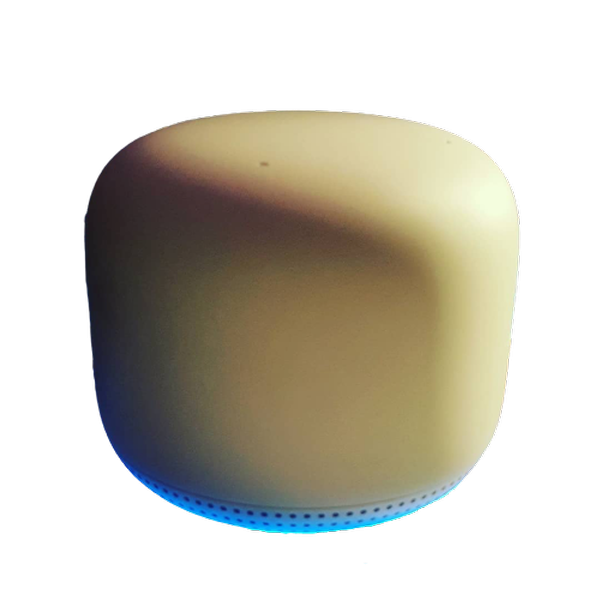 |
| Pralaidumo diapazonas | 2200 Mbps |
| RAM | 1 GB |
| Procesorius | Keturių branduolių 64 bitų ARM procesorius 1,4 GHz |
| Gigabitinis internetas | Taip, jis palaiko Gigabit internetą |
| „Wi-Fi“ standartas | „Wi-Fi 5“ (802.11ac) |
| Juostų skaičius | Dviejų juostų (2,4 GHz ir 5 GHz) |
| Įrenginio prioritetas | Taip |
| Paslaugos kokybė | Ne |
| MU-MIMO | 4×4 MU-MIMO |
| Ethernet prievadai | 1 |
| diapazonas (Su vienu papildomu „Wi-Fi“ tašku) | 3800 kvadratinių pėdų (2353 kv.m.) |
| Įrenginių skaičius (Su vienu papildomu „Wi-Fi“ tašku) | 200 |
| Žaidimo patirtis | Jokių vėlavimų, užspringimų ar nuostolių kabeliniame internete su kitais tinklo vartotojais |
| Pirkti | Patikrinkite kainą „Amazon“. |
Kodėl turėtumėte naudoti „Google Nest Wifi“, o ne „Spectrum“ teikiamą maršrutizatorių
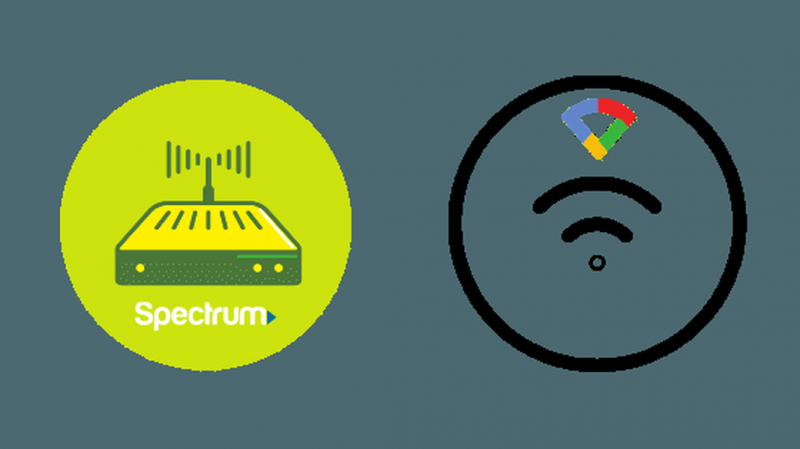
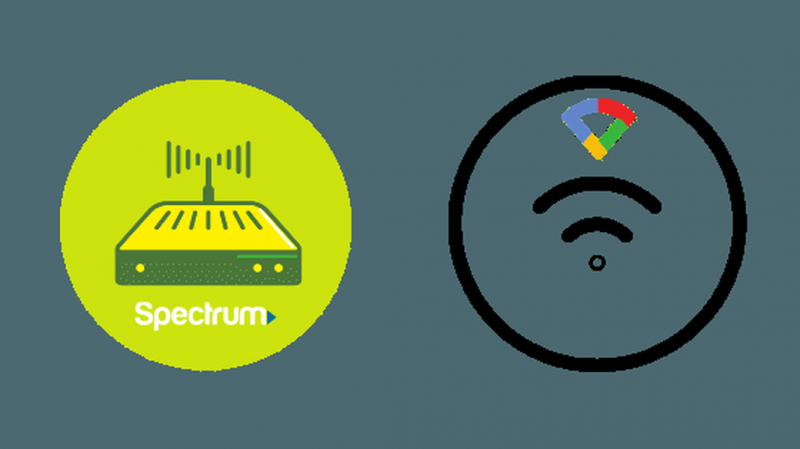
Jei nesate labai išmanantis technologijas, nesunku suklysti manydamas, kad neturėtumėte vargti dėl savo įrangos įsigijimo.
Tačiau naudojant „Google Nest Wifi“ vietoj „Spectrum“ teikiamo maršruto parinktuvo, yra keletas reikšmingų pranašumų.
- „Spectrum“ teikiami maršruto parinktuvai gali nepasiūlyti geriausio našumo, o tai labai paveikia jūsų gaunamą aprėptį, greitį, kurį galite panaudoti ir kt. „Google Nest Wifi“ su tinklelio funkcija gali tikrai pagerinti ryšį jūsų namuose, pagerinti interneto greitį. Taip bus lengviau žaisti žaidimus , žiūrėti filmus ir kt.
- „Google Nest Wifi“ yra labai paprastas naudoti įrenginys, suteikiantis daugiau galimybių valdyti tinklą. Šis papildomas tinkinimas ir valdymas leis išplėsti „Wi-Fi“, apriboti tam tikrų svetainių naudojimą ir pan.
- Jums nebereikia mokėti mėnesinio nuomos mokesčio už naudojimąsi Spectrum maršrutizatoriumi. Taigi tam tikra prasme jūsų „Google Nest Wifi“ atsipirks, be visų siūlomų privalumų.
Kaip nustatyti „Google Nest Wifi“ naudojant spektro internetą
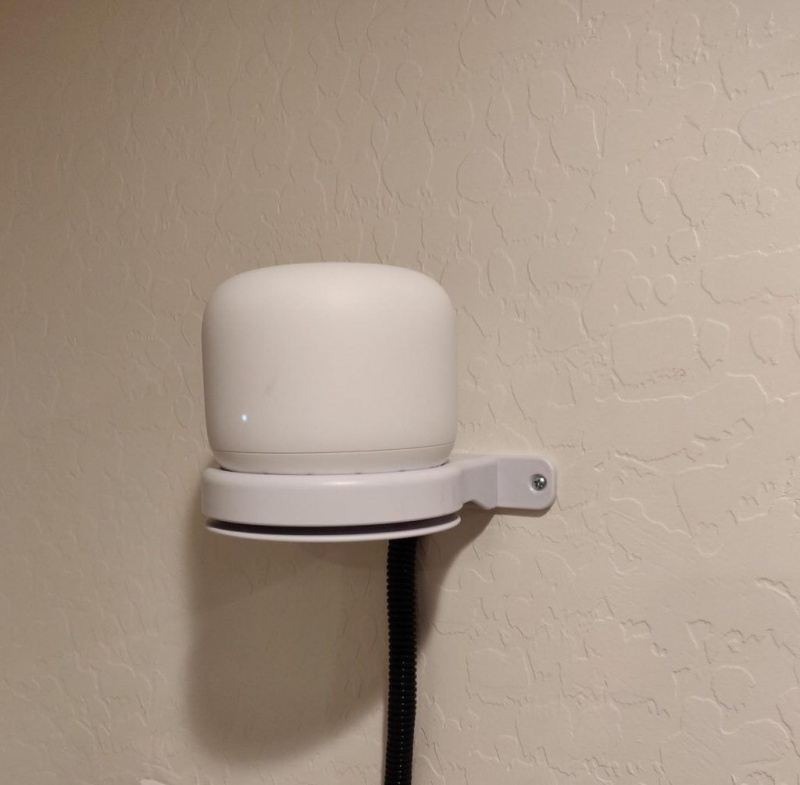
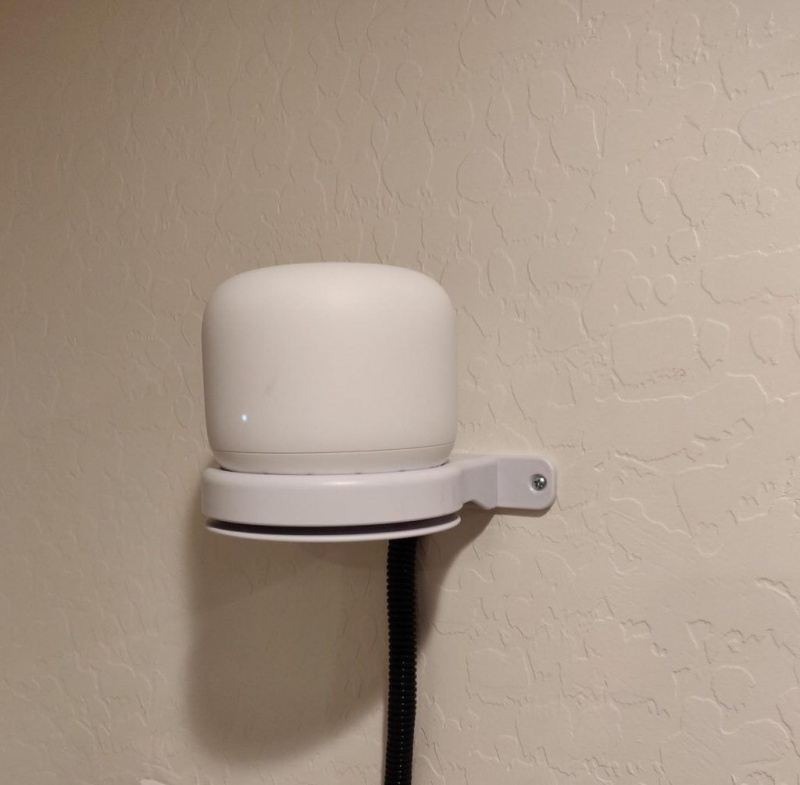
„Google Nest Wifi“ yra vienas iš lengviausiai nustatomų maršruto parinktuvų dėl itin paprastos sąrankos.
Atlikite toliau nurodytus veiksmus, kad nustatytumėte „Google Nest Wifi“ su „Spectrum“ modemu.
Prašau Pasižymėk tai šie veiksmai taikomi tik tuo atveju, jei Spectrum teikiamas maršrutizatorius yra modemo ir maršrutizatoriaus derinys.
Jei turite atskirą modemą ir maršrutizatorių iš Spectrum, jūs gali tiesiog pakeisti esamą maršruto parinktuvą „Google Nest Wifi“.
Šiame vadove daroma prielaida, kad turite Spectrum modemo ir maršrutizatoriaus derinį. Kaip namų tinklo ekspertas, visada patarčiau naudoti savo modemą ir maršrutizatorių. Tokiu būdu jums nereikės mokėti nuomos mokesčio „Spectrum“ už naudojimąsi modemu. Tai nėra protas, nes jūsų modemas bus apmokėtas už nuomą, kurią kitu atveju būtumėte skyrę „Spectrum“. Be to, galite daug geriau valdyti savo internetą ir užkirsti kelią tokiems dalykams kaip paketų manipuliavimas (jei taip nutinka). Mano rekomendacija dėl geriausio modemo, skirto Spectrum-NestWi-Fi deriniui, yra „Netgear CM1000“ („Amazon“) .
1 veiksmas: prijunkite esamą spektro maršruto parinktuvą prie „Google Nest Wi-Fi“.
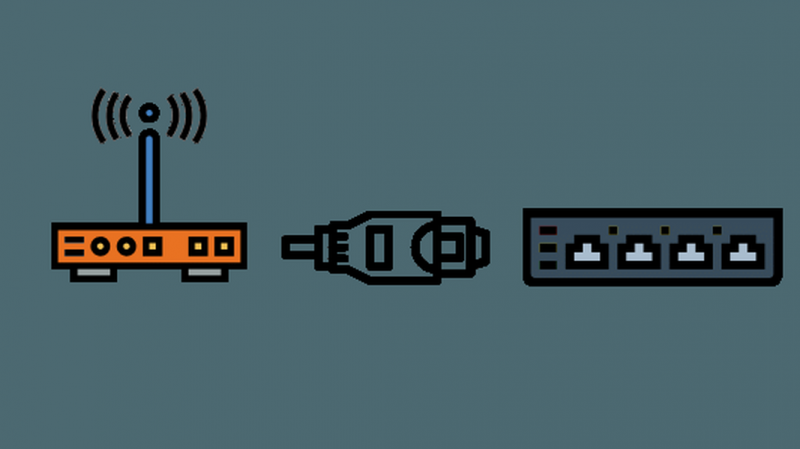
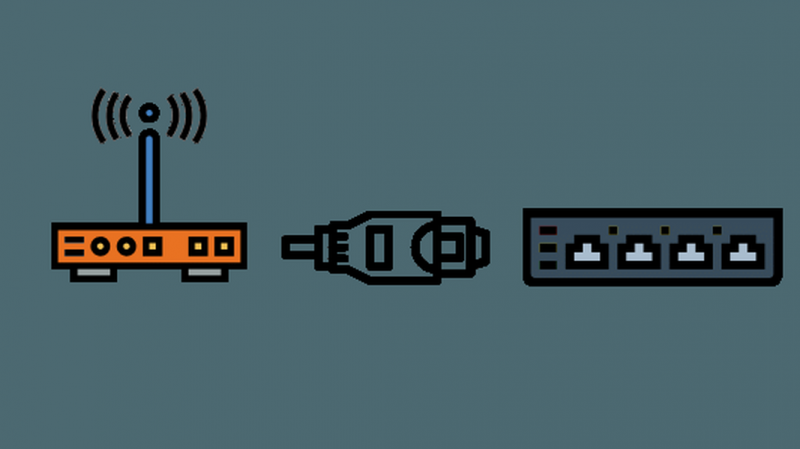
Tai galite padaryti prijungę eterneto kabelį iš bet kurio esamo „Spectrum“ maršruto parinktuvo prievado prie „Google Nest Wifi“ WAN prievado.
WAN prievadas yra kairėje po „Google Nest Wifi“ esantis prievadas, pažymėtas gaublio ženklu.
2 veiksmas: prisijunkite prie maršrutizatoriaus
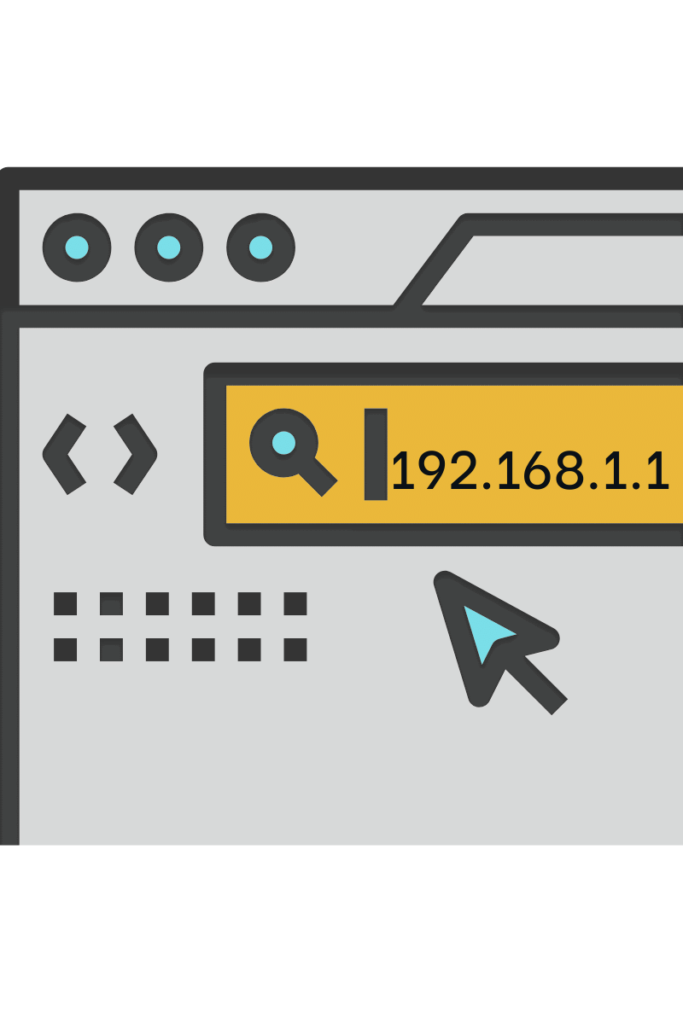
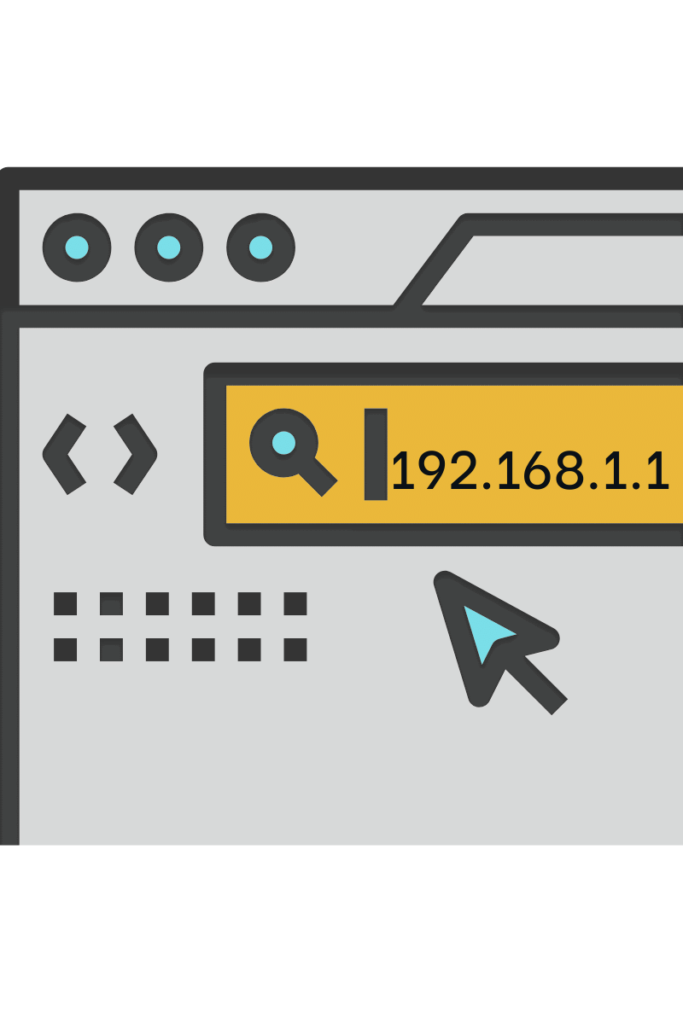
Pradėkite prijungdami Spectrum maršrutizatorių prie kompiuterio naudodami eterneto kabelį.
Tokiu būdu, kai pakeičiami „Wi-Fi“ nustatymai, neatsijungtumėte.
Tada prisijunkite prie maršrutizatoriaus atidarydami naršyklę ir į URL įvesdami maršrutizatoriaus IP adresą.
Šį adresą galite rasti atspausdintą ant maršrutizatoriaus. Adresas paprastai yra 198.168.1.1 arba koks nors jo variantas.
Paprastai vartotojo vardas ir slaptažodis taip pat pateikiami pačiame maršrutizatoriuje.
Jei jo nerandate, numatytasis vartotojo vardas yra „admin“, o slaptažodis yra „slaptažodis“ arba „adminas“.
3 veiksmas: įjunkite esamą maršrutizatorių į tilto režimą
Prisijungę eikite į LAN sąranką ir pakeiskite NAT režimą į Bridged.
Priklausomai nuo maršrutizatoriaus, šie nustatymai gali būti išdėstyti arba išdėstyti skirtingai, todėl nedvejodami ieškokite, kaip įjungti tilto režimą konkrečiame maršrutizatoriuje.
Jei nėra mygtuko tilto režimui įjungti, nustatymuose galite atleisti DCHP nuomą.
Paprastais žodžiais tariant, DCHP nuoma suteikia laikiną IP konkrečiam įrenginiui. Prisijungę nustatymuose spustelėkite DCHP ir išjunkite.
Šis nustatymas užtikrina, kad ateityje tarp dviejų įrenginių nekiltų galimų konfliktų.
4 veiksmas: išjunkite „Wi-Fi“ savo spektro maršrutizatoriuje


Tame pačiame šliuzo ekrane spustelėkite pagrindinį ir išjunkite 5 GHz ir 2,4 GHz Wi-Fi.
Jums nereikės „Spectrum“ maršrutizatoriaus, kad galėtumėte prisijungti prie „Wi-Fi“, nes „Google Nest Wifi“ tuo pasirūpins.
5 veiksmas: išsaugokite visus pakeitimus
Jei to nepadarysite, visus anksčiau nurodytus pakeitimus turėsite atlikti dar kartą.
5 veiksmas: iš naujo nustatykite „Spectrum Router“ ir „Google Nest Wifi“.
Atlikę pakeitimus, norėdami gauti prieigą prie interneto, turėsite atlikti sunkų atkūrimą. Gali praeiti šiek tiek laiko, kol jis bus visiškai iš naujo nustatytas.
Kai atliksite pakeitimus, jūsų „Spectrum“ maršrutizatoriaus adresas gali pasikeisti į kitą.
Atkreipkite dėmesį į tai ir, jei jums reikės vėl prisijungti prie maršrutizatoriaus, įsitikinkite, kad prisijunkite naudodami tą adresą, o ne senąjį.
Kaip nustatyti „Google Nest Wifi“ naudojant programą
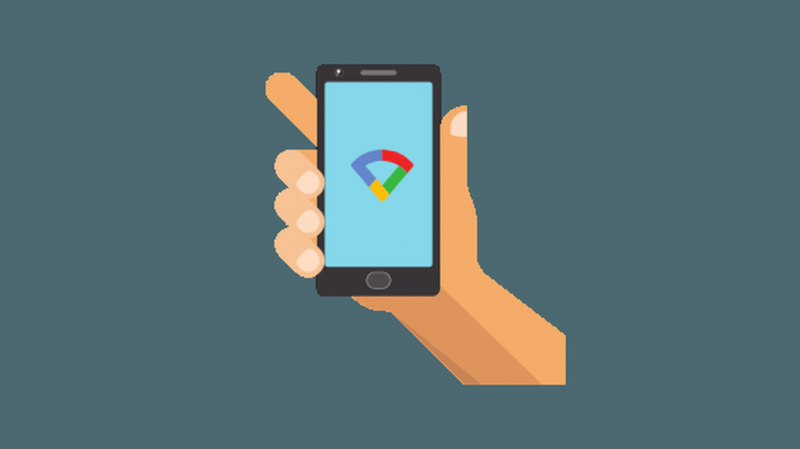
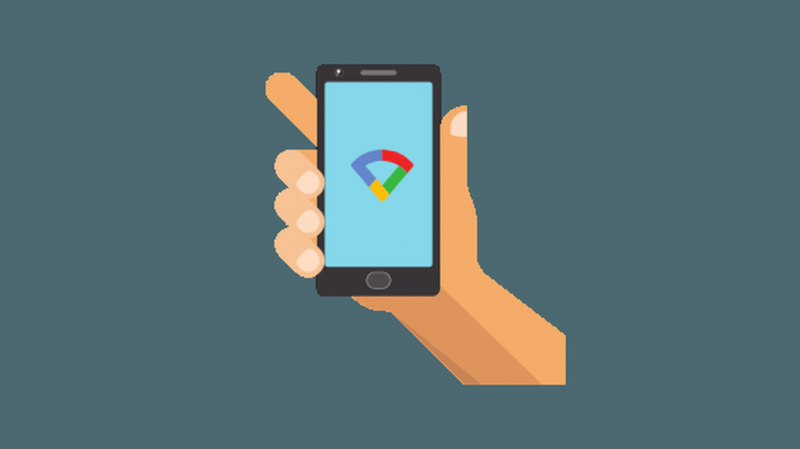
1 veiksmas: įdiekite „Google Wi-Fi“ programą savo telefone
Naudodami „Google Wi-Fi“ programą galite nustatyti „Google Nest Wifi“ ir valdyti visą tinklą naudodami telefoną.
Jį galima naudoti norint valdyti „Wi-Fi“ taškus, stebėti tinklo įrenginius, nustatyti apribojimus, bendrinti slaptažodį ir pan.
Taip pat galite tai padaryti naudodami „Google Home“ programą, jei susimąstėte.
2 veiksmas: nuskaitykite QR kodą
Norėdami nustatyti „Google Nest Wifi“, programa paragins nuskaityti QR kodą įrenginyje. Jis yra įrenginio apačioje.
Nuskaitę jį pateksite į kitą veiksmą.
3 veiksmas: nustatykite savo „Wi-Fi“ tinklo pavadinimą
Programa paprašys pavadinti tinklą.
Norint sklandžiai pereiti nuo senojo tinklo, gali būti naudinga naudoti tą patį pavadinimą kaip ir ankstesnis Spectrum Wi-Fi tinklas.
4 veiksmas: nustatykite tinklo slaptažodį
Pasirinkite sudėtingą, bet protingą slaptažodį, kurį galite atsiminti, kad pagerintumėte interneto saugumą.
„Google Nest Wifi“ sėkmingai nustatytas.
Jei norite prijungti daugiau „Wi-Fi“ paskyrų, kad pagerintumėte ryšį namuose, galite tai padaryti atlikdami tą patį procesą naudodami „Google Wi-Fi“ programą.
Paskutinės mintys
Pastebėjome didžiulį greičio ir ryšio skirtumą, kai persijungėme iš „Spectrum“ teikiamo maršrutizatoriaus.
„Google Nest Wifi“ gali padėti iš tikrųjų išnaudoti didelės spartos internetą. Perėjus prie tinklinio tinklo, kelio atgal nėra.
Jei turite klausimų ar abejonių, nedvejodami praneškite mums komentaruose.
